Инструкция подходит как для первичной установки, так и для обновления системы Контур-Экстерн при при продлении.
Для установки необходимы права администратора!
- Для начала установки зайдите с помощью интернет-браузера Internet Explorer по адресу https://i.kontur.ru
Если у вас есть установочный диск, полученный в сервисном центре, вставьте его в дисковод. В этом случае большинство компонентов будут взяты с диска, что позволит установить систему быстрее при низкой скорости интернета.
При первом входе может потребоваться запуск утилиты AddToTrusted.
Скачайте и запустите программу. После завершения установки закройте все окна интернет-браузера Internet Explorer и заново зайдите по адресу https://i.kontur.ru
2. Нажмите Начать проверку . Веб-диск автоматически проверит, какие компоненты необходимо установить или обновить. По окончании процесса проверки нажмите на кнопку Установить .
3. Дождитесь окончания процесса установки. Если была установлена программа КриптоПро, то для ее регистрации потребуется ввести уникальный 25-значный серийный номер (указан на бланке Лицензия на право использования программного продукта КриптоПро CSP, который входит в комплект поставки).
Знакомство с интерфейсом сервиса Контур.Экстерн
Введите серийный номер и перезагрузите компьютер.
4. Заново зайдите на https://i.kontur.ru, нажмите Начать проверку .
Дождитесь окончания процесса.
5. Подсоедините Рутокен Лайт — носитель для ключей электронной подписи.
Если появляется окно с просьбой указать пин-код, введите значение пин-кода по умолчанию — 12345678
- Если у вас есть действующий сертификат (например, при переносе системы на новый компьютер), для его установки нажмите Установить с Рутокена .
- Если вы подключились впервые, осуществили продление или совершили незапланированную замену сертификата, то для получения сертификата нажмите Получить в личном кабинете .
Получение сертификата в личном кабинете.
Получить сертификат в личном кабинете можно только после получения СМС-сообщения «Ваш сертификат готов к выпуску!». Сообщение поступит на номер, указанный в заявлении на изготовление сертификата.
- В личном кабинете введите номер телефона, указанный в заявлении на изготовление сертификата, и нажмите кнопку Получить пароль. В течение двух минут на указанный телефон придет СМС-сообщение с паролем.
- Введите пароль и нажмите Войти .
- Появится список сертификатов, которые можно запросить или установить. Нажмите Выпустить сертификат напротив нужного сертификата. Проверьте данные, которые будут указаны в сертификате. Если данные корректны, то поставьте галочку «Подтверждаю свое согласие на выпуск сертификата квалифицированной электронной подписи с указанными данными» и нажмите Выпустить сертификат .
- В окне выбора ключевого носителя укажите, куда записать сертификат (для Рутокен Лайт — Aktiv Rutoken Lite 0). Нажмите ОК .
- В окне датчика случайных чисел перемещайте курсор мыши для создания закрытого ключа.
- Для Рутокена введите пин-код по умолчанию — 12345678 . Если сертификат был запрошен на дискету, флешку или в реестр, рекомендуется оставить окно ввода пароля пустым и нажать ОК .
- В следующем окне личного кабинета введите новый пароль, который поступит в СМС-сообщении, и нажмите кнопку Отправить .
- Сертификат будет выпущен Удостоверяющим центром в течение 30 минут. Дождитесь выпуска сертификата и нажмите на кнопку Установить сертификат .
Сертификат получен!
Первый вход в ДИАДОК Установка Контур Плагина
Подробная информация о квалифицированных сертификатах доступна по ссылке www.kontur-extern.ru/63
В случае утери или повреждения ключевого контейнера вход в систему будет невозможен. Во избежание подобной ситуации обязательно сделайте копию ключевого контейнера — подробная инструкция доступна на сайте www.kontur-extern.ru в разделе Техподдержка/Вопросы и ответы.
6. Система установлена! Для входа в систему воспользуйтесь ярлыком Контур-Экстерн на рабочем столе.
Если вы еще не знакомы с Контур-Экстерн или хотите узнать больше о дополнительных возможностях системы, воспользуйтесь инструкциями на сайте http://www.kontur-extern.ru/start
Если что-то не получается.
Зайдите на сайт системы Контур-Экстерн www.kontur-extern.ru в раздел Техподдержка . Здесь вы можете:
- Найти ответы на все вопросы по документообороту с ФНС, ПФР, ФСС, Росстатом, инструкции по работе всех сервисов системы Контур-Экстерн и решение типичных ошибок в разделе Вопросы и ответы ;
- Проверить настройки системы и исправить выявленные технические ошибки с помощью Портала диагностики ;
- Получить Консультацию специалиста технической поддержки в режиме онлайн или Задать вопрос специалисту через форму обратной связи;
- Обратиться с вопросом к анимированному помощнику — лисе Элис;
- Воспользоваться Удаленной поддержкой специалиста контакт-центра;
- Обратиться за помощью по телефонам, указанным в разделе Контакты .
Для более подробной информации обращайтесь: г. Кызыл, ул. Титова, д. 36. тел: 8 (39422) 2-20-30, 2-07-97 факс: 8(39422) 2-39-50
09 Июня 2023, 10:29
Правительство РФ внесло в Госдуму законопроект № 369931-8, устанавливающий порядок освобождения от налогообложения транспортных средств, находящихся в розыске в связи с их угоном (хищением).
Владельцу транспортного средства, находящегося в розыске, можно будет направить заявление о прекращении исчисления транспортного налога в любой налоговый орган. Сделать это можно в т.ч. по почте, через МФЦ или личный кабинет налогоплательщика. На основании такого заявления похищенное ТС будет освобождено от транспортного налога с первого числа месяца начала его розыска и до месяца возврата владельцу, на которого ТС зарегистрировано.
С заявлением можно подать документы уполномоченного органа, подтверждающие, что транспортное средство находится в розыске в течение определённого периода, или что транспортное средство, розыск которого прекращен (в т.ч. в связи с истечением срока), не возвращено его владельцу (например, справка из органа МВД России, следственного органа, вступившее в силу решение суда).
Если указанные документы не представлены налогоплательщиком, то налоговый орган по информации в заявлении запросит в уполномоченном органе сведения, подтверждающие, что транспортное средство находится в розыске.
О результатах рассмотрения заявления налогоплательщик будет проинформирован налоговым органом в течение 30 дней.
Для проактивного (беззаявительного) администрирования законопроектом предусмотрен информационный обмен между уполномоченными органами (организациями) МВД России и ФНС России. В рамках такого взаимодействия сведения о транспортных средствах, находящихся в розыске в связи с угоном (хищением), будут регулярно передаваться в налоговые органы для освобождения от налогообложения.
07 Июня 2023, 09:16
Налог на имущество в отношении находящихся в собственности физических лиц гаражей и гаражных боксов исчисляется налоговыми органами на основе сведений Единого государственного реестра недвижимости (ЕГРН). Они представляются в налоговые органы органами Росреестра, осуществляющими кадастровый учет и государственную регистрацию прав на недвижимое имущество (п. 2 ст. 408 НК РФ).
Для гаражей и гаражных боксов действуют льготные условия налогообложения, установленные главой 32 НК РФ:
- налоговые ставки, устанавливаемые нормативно-правовыми актами представительных органов муниципальных образований (законами городов федерального значения Москвы, Санкт-Петербурга и Севастополя, нормативно-правовыми актами федеральной территории «Сириус»), не могут превышать 0,3% (п. 2 ст. 406 НК РФ);
- для 15 категорий налогоплательщиков, перечисленных в ст. 407 НК РФ (включая инвалидов I и II групп инвалидности, предпенсионеров, пенсионеров, военнослужащих), предоставляется льгота, освобождающая их от налога в отношении одного объекта налогообложения, не используемого в предпринимательской деятельности;
- десятипроцентное ограничение ежегодного предельного роста суммы налога по сравнению с налогом в отношении соответствующего объекта за предыдущий налоговый период (п. 8.1 ст. 408 НК РФ);
- понижающий коэффициент 0,6 для первого налогового периода, за который исчисляется налог в отношении соответствующего объекта налогообложения (п. 8.2 ст. 408 НК РФ).
Для применения перечисленных условий налогообложения используются сведения ЕГРН о виде объекта недвижимости — «гараж», назначении здания — «гараж» либо об адресе объекта, содержащего идентификационный элемент адресации, указывающий на «гараж» («г-ж»).
Кроме того, объекты, созданные до 01.09.2021, которые в соответствии с правоустанавливающими или правоудостоверяющими документами либо в соответствии с записями ЕГРН имеют наименование или назначение «гаражный бокс», признаются гаражами (ч. 5 ст. 18 Федерального закона от 05.04.2021 № 79-ФЗ). Для таких объектов также применяются вышеперечисленные особенности налогообложения.
06 Июня 2023, 09:02
Федеральным законом от 21.11.2022 № 443-ФЗ «О внесении изменений в статью 4 части первой, часть вторую Налогового кодекса Российской Федерации и отдельные законодательные акты Российской Федерации» в статью 286 Налогового кодекса Российской Федерации внесены изменения, предусматривающие установление для организаций — бывших участников консолидированных групп налогоплательщиков, особого порядка уплаты в 2023 году авансовых платежей.
Такие организации в связи с окончанием с 1 января 2023 года срока действия договора о создании КГН признаются налогоплательщиками, перешедшими начиная с налогового периода 2023 года на исчисление ежемесячных авансовых платежей исходя из фактически полученной прибыли, независимо от факта уведомления налогового органа о переходе такой организации на указанную систему уплаты авансовых платежей (пункт 2.3 статьи 286 Кодекса).
Между тем данным организациям предоставлено право начиная с 1 апреля 2023 года и далее с 1-го числа любого последующего квартала 2023 года перейти на уплату ежемесячных авансовых платежей при условии уведомления об этом налогового органа по месту нахождения организации (по месту учета в качестве крупнейшего налогоплательщика) не позднее 20-го числа месяца, начиная с которого указанные налогоплательщики переходят на уплату ежемесячных авансовых платежей.
01 Июня 2023, 09:08
Размеры предоставляемых гражданам социальных налоговых вычетов по НДФЛ, в том числе на медицинские услуги и обучение, были увеличены. Их новые значения начнут применяться к доходам, полученным начиная с 2024 года.
Максимальный размер суммы расходов, с которой можно получить налоговый вычет на обучение ребенка (подопечного), будет увеличен до 110 тысяч рублей. Размер налогового вычета на свое обучение, медицинские услуги, приобретение лекарств, фитнес-услуги, по оплате прохождения независимой оценки своей квалификации, а также расходов по договорам негосударственного пенсионного обеспечения, добровольного пенсионного страхования, добровольного страхования жизни (если такие договоры заключаются на срок не менее пяти лет) и (или) по уплате дополнительных страховых взносов на накопительную пенсию — до 150 тысяч рублей.
Новые максимальные размеры социальных вычетов начнут применяться при подаче декларации по форме 3-НДФЛ за 2024 год в 2025 году. При получении вычетов у работодателя – в течение 2024 года.
30 Мая 2023, 09:34
ФНС России обновила публичный портал Федеральной информационной адресной системы (ФИАС). Значительно расширены функциональные возможности, а также полностью переработан дизайн портала.
На обновленном портале ФИАС модернизирована строка для ввода адреса. Найти адрес можно по его части (например, введя только название улицы и номер дома), по кадастровому номеру и уникальному номеру адреса объекта в Государственном адресном реестре (ID FIAS).
Кроме того, в разделе «Расширенный поиск» стал доступен групповой поиск по частям адреса, по почтовому индексу, по кодам ОКАТО, ОКТМО, по кадастровым номерам. Например, заполнив поле «Индекс», найдутся все адреса, имеющие такой индекс.
На обновленном портале опубликованы сервисы API и СМЭВ, позволяющие получать сведения из Государственного адресного реестра всем заинтересованным пользователям.
Источник: audit-tuva.ru
как установить программу контур экстерн на компьютер пошагово с чего начать
Как установить программу контур экстерн на компьютер пошагово с чего начать
Для установки Контур.Экстерн рекомендуется использовать веб-диск вместо обычных клиентских дисков. С помощью веб-диска устанавливаются только актуальные компоненты, необходимые для корректной работы системы. Установку с веб-диска следует производить с правами администратора.
При первом входе может появиться сообщение о необходимости установить утилиту AddToTrusted (либо Kontur-Install-KEKEP при использовании браузера отличного от Internet Explorer). Данная утилита добавит необходимые домены в надежные узлы, а также настроит для них параметры безопасности. Необходимо нажать кнопку «Скачать файл настройки» и установить утилиту.




При использовании веб-диска происходит автоматическая проверка уже установленных на рабочем месте компонентов. После нажатия на кнопку «Установить» будут установлены только недостающие для корректной работы компоненты. Данный способ установки является рекомендуемым.

Также можно воспользоваться выборочной установкой компонентов (не рекомендуется). Для этого нажмите на ссылку «Выбрать компоненты для установки», отметьте необходимые компоненты и нажмите кнопку «Начать установку».
При установке системы с помощью веб-диска по умолчанию устанавливается версия КриптоПро 4.0.
5. После — перезагрузите браузер (а, при необходимости, и компьютер) и снова откройте веб-диск https://install.kontur.ru/.
Нажмите кнопку «Далее» и дождитесь окончания процесса. Отобразится окно установки и запроса сертификатов.

Установка системы Контур-Экстерн

Инструкция подходит как для первичной установки, так и для обновления системы Контур-Экстерн при при продлении.
Для установки необходимы права администратора!
Если у вас есть установочный диск, полученный в сервисном центре, вставьте его в дисковод. В этом случае большинство компонентов будут взяты с диска, что позволит установить систему быстрее при низкой скорости интернета.

При первом входе может потребоваться запуск утилиты AddToTrusted.
Скачайте и запустите программу. После завершения установки закройте все окна интернет-браузера Internet Explorer и заново зайдите по адресу https://i.kontur.ru
3. Дождитесь окончания процесса установки. Если была установлена программа КриптоПро, то для ее регистрации потребуется ввести уникальный 25-значный серийный номер (указан на бланке Лицензия на право использования программного продукта КриптоПро CSP, который входит в комплект поставки).
Введите серийный номер и перезагрузите компьютер.
Дождитесь окончания процесса.

Получение сертификата в личном кабинете.

Получить сертификат в личном кабинете можно только после получения СМС-сообщения «Ваш сертификат готов к выпуску!». Сообщение поступит на номер, указанный в заявлении на изготовление сертификата.
Сертификат получен!
Подробная информация о квалифицированных сертификатах доступна по ссылке www.kontur-extern.ru/63

6. Система установлена! Для входа в систему воспользуйтесь ярлыком Контур-Экстерн на рабочем столе.

Если вы еще не знакомы с Контур-Экстерн или хотите узнать больше о дополнительных возможностях системы, воспользуйтесь инструкциями на сайте http://www.kontur-extern.ru/start
Если что-то не получается.
Для более подробной информации обращайтесь: г. Кызыл, ул. Титова, д. 36. тел: 8 (39422) 2-20-30, 2-07-97 факс: 8(39422) 2-39-50
Перенос системы Контур.Экстерн на другой компьютер. Настройка дополнительного рабочего места
Для первичной установки системы Контур.Экстерн, воспользуйтесь инструкцией по ссылке.
Для переноса системы Контур.Экстерн на другое рабочее место необходимо:
1. Скопировать сертификаты на любой съемный носитель, если они установлены в реестре компьютера.
2. Если используете для работы программу Контур.Экстерн Лайт — необходимо перенести настройки и базу переданных документов.
4. Установить сертификаты на новом компьютере.
1. Копирование сертификатов
Если ключи электронной подписи (ЭП) на старом рабочем месте были установлены в Реестр, необходимо скопировать их на любой съемный носитель. Для этого выполните следующие действия:
1. Зайдите на профиль Диагностики «Копирования» по ссылке.
2. Вставьте носитель, на который необходимо скопировать сертификат.
3. На нужном сертификате нажмите на кнопку «Скопировать».
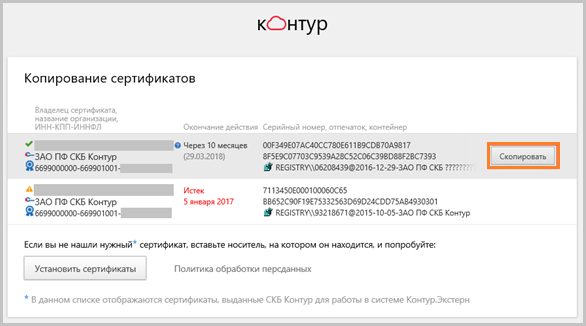
Если на контейнер был задан пароль — появится сообщение «Введите пароль для устройства с которого будет скопирован сертификат».
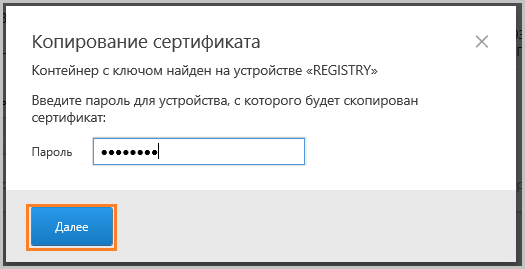
Введите пароль и нажмите на кнопку «Далее».
4. Выберите носитель, куда необходимо скопировать сертификат и нажмите «Далее».
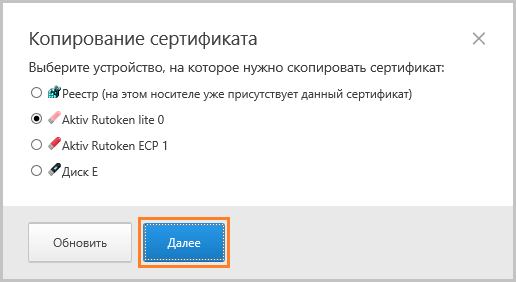
5. Задайте имя новому контейнеру и нажмите на кнопку «Далее».
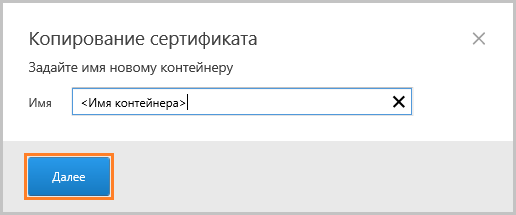
6. Должно появиться сообщение об успешном копировании сертификата.
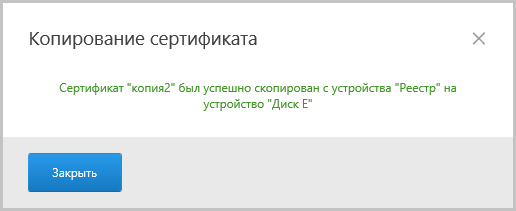
Если на компьютере установлено несколько сертификатов — повторите п.3-6 для каждого сертификата.
Здесь вы можете выбрать другой способ копирования сертификатов.
Если все ключи ЭП находятся на съемных носителях — перейдите к п.2.
2. Перенос программы Контур.Экстерн Лайт
Если используете для работы программу Контур.Экстерн Лайт — необходимо перенести настройки и базу переданных документов с одного рабочего места на другое. Если не используете — перейдите к следующему пункту.
Чтобы перенести Контур.Экстерн Лайт, необходимо cкопировать с прежнего рабочего места файлы настроек и базы данных и поместить их в соответствующий каталог на новом рабочем месте:
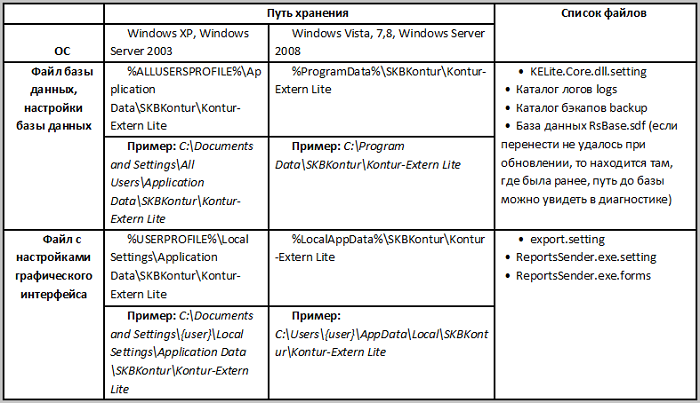
Пошаговая установка программы без установочного диска
Для установки системы без установочного диска необходимо загрузить и установить все дистрибутивы компонентов из данной инструкции. Установку необходимо выполнять с правами локального администратора.
- 1 Установка СКЗИ КриптоПро CSP
- 2 Установка драйвера RuToken
- 3 Установка Capicom
- 4 Установка компонента Контур.Плагин
- 5 Установка сертификатов Удостоверяющего центра
- 6 Установка и настройка браузера
- 7 Установка Adobe Reader
- 8 Установка ярлыка
Установка СКЗИ КриптоПро CSP
Скачайте и установите дистрибутив КриптоПро CSP согласно приобретенной лицензии.
- КриптоПро CSP 5.0
- КриптоПро CSP 4.0
Откройте программу КриптоПро CSP и введите серийный номер лицензии. В зависимости от компьютера, это можно сделать разными способами:

- «Пуск → Настройка → Панель управления → КриптоПро CSP»
- «Пуск → Панель управления → КриптоПро CSP»
- «Мой компьютер (Этот компьютер) → Диск C → Program Files → Crypto Pro → CSP -> cpconfig.cpl».
Установка драйвера RuToken
Скачайте и установите компоненты для работы с носителем RuToken. (если сертификаты хранятся на flash-носителе пропустите данный шаг). При установке компонентов отключите RuToken от компьютера.
Установка Capicom
- C:WINDOWSsystem32 — если у вас 32-разрядная ОС
- C:WINDOWSsyswow64 — если у вас 64-разрядная ОС
Установка компонента Контур.Плагин
Скачайте и установите Контур.Плагин
Установка сертификатов Удостоверяющего центра
Скачайте и установите сертификаты Удостоверяющего центра CertToTrust.exe
Установка и настройка браузера
Система работает в следующих браузерах: Internet Explorer версии не ниже 11, Mozilla Firefox, Google Chrome, Яндекс.Браузер, Opera.
Для установки Internet Explorer 11 (нажмите здесь, чтобы скачать).
Для корректной работы Internet Explorer с системой Контур.Экстерн необходимо запустить утилиту для настройки обозревателя SecurityKE.
Также настройку обозревателя можно выполнить вручную. Для этого воспользуйтесь данной инструкцией (нажмите здесь, чтобы прочитать).
По вопросу установки других браузеров обратитесь к своему системному администратору.
Установка Adobe Reader
Скачайте и установите Adobe Reader. Воспользуйтесь ссылкой на официальный сайт Adobe. Для начала установки необходимо выбрать версию операционной системы и язык.
Установка ярлыка
Для удобства входа в систему сохраните на рабочий стол Ярлык. После завершения установки необходимо выполнить перезагрузку компьютера. Перед началом работы в системе сдачи отчетности не забудьте установить сертификат подписи. Воспользуйтесь инструкцией по установке личного сертификата.
Источник: 7405405.ru